نسخ أجهزة Azure الظاهرية إلى منطقة Azure أخرى
توضح هذه المقالة كيفية تمكين النسخ المتماثل لأجهزة Azure الظاهرية، من منطقة Azure إلى أخرى.
قبل أن تبدأ
تفترض هذه المقالة أنك قمت بالإعداد لتوزيع Site Recovery، كما هو موضح في البرنامج التعليمي للإصلاح بعد كارثة من Azure إلى Azure.
يجب أن تكون المتطلبات الأساسية مُضمنة، ويجب أن تكون قد أنشأت مخزن Recovery Services.
تمكين النَسْخ المتماثل
استخدم الإجراء التالي لنسخ أجهزة Azure الظاهرية إلى منطقة Azure أخرى. على سبيل المثال، منطقة Azure الأساسية هي شرق آسيا، والثانوية هي جنوب شرق آسيا.
في صفحة >استعادة الموقع، تحت صفحة أجهزة Azure الظاهرية، حدد تمكين النسخ المتماثل.
في صفحة تمكين النسخ المتماثل ، ضمن المصدر، قم بما يلي:
المنطقة: حدد منطقة Azure التي تريد حماية الأجهزة الظاهرية منها. على سبيل المثال، الموقع المصدر هو شرق آسيا.
إشعار
للتعافي من الكوارث عبر المناطق، يجب أن يكون موقع المصدر مختلفا عن مخزن خدمات الاسترداد وموقع مجموعة الموارد الخاصة به. ومع ذلك، يمكن أن يكون نفس أي منها للتعافي من الكوارث في المناطق.
الاشتراك: حدد الاشتراك الذي تنتمي إليه الأجهزة الظاهرية المصدر. يمكن أن يكون هذا أي اشتراك داخل نفس مستأجر Microsoft Entra حيث يوجد مخزن خدمات الاسترداد الخاص بك.
مجموعة الموارد: حدد مجموعة الموارد التي تنتمي إليها الأجهزة الظاهرية المصدر. يتم إدراج جميع الأجهزة الظاهرية في مجموعة الموارد المحددة لإجراء الحماية في الخطوة التالية.
نموذج توزيع الجهاز الظاهري: حدد نموذج توزيع Azure للأجهزة المصدر.
التعافي من الكوارث بين مناطق التوفر: حدد نعم إذا كنت تريد إجراء التعافي من الكوارث في المناطق على الأجهزة الظاهرية.
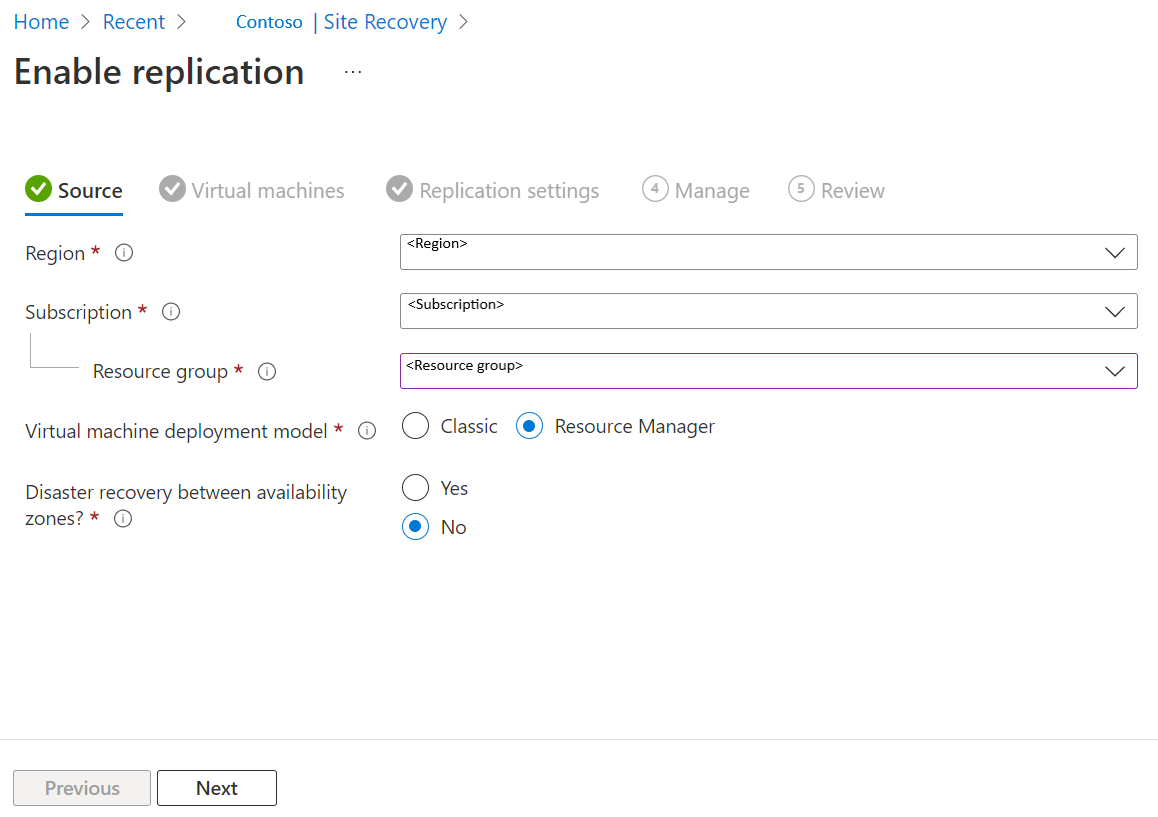
حدد التالي.
في الأجهزة الظاهرية، حدد كل جهاز ظاهري تريد نسخه نسخا متماثلا. يمكنك فقط تحديد الأجهزة التي يمكن تمكين النسخ المتماثل لها. يمكنك تحديد ما يصل إلى 10 أجهزة ظاهرية. بعد ذلك حدد التالي.
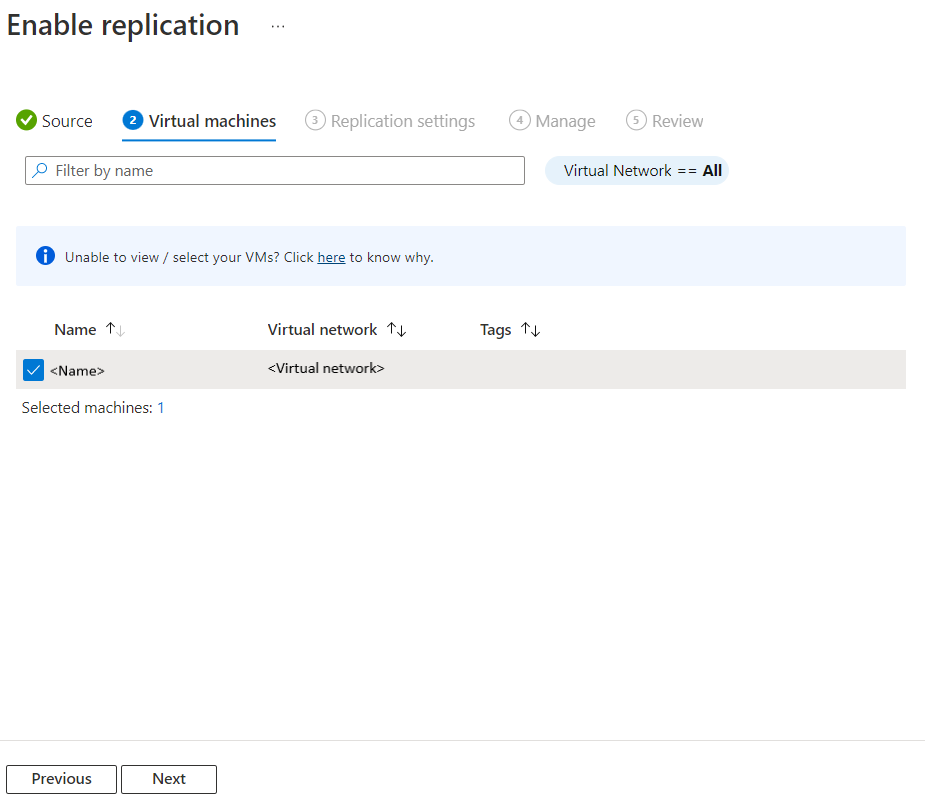
في إعدادات النسخ المتماثل، يمكنك تكوين الإعدادات التالية:
ضمن الموقع ومجموعة الموارد،
الموقع الهدف: حدد الموقع الذي يجب نسخ بيانات الجهاز الظاهري المصدر إليه. اعتمادا على موقع الأجهزة المحددة، يوفر لك Site Recovery قائمة المناطق المستهدفة المناسبة. نوصي بالاحتفاظ بالموقع الهدف مثل موقع مخزن Recovery Services.
الاشتراك الهدف: حدد الاشتراك الهدف المستخدم للتعافي من الكوارث. بشكل افتراضي، سيكون الاشتراك الهدف هو نفسه الاشتراك المصدر.
مجموعة الموارد المستهدفة: حدد مجموعة الموارد التي تنتمي إليها جميع الأجهزة الظاهرية المنسوخة نسخا متماثلا.
- بشكل افتراضي، ينشئ Site Recovery مجموعة موارد جديدة في المنطقة المستهدفة مع لاحقة asr في الاسم.
- إذا كان مخزن المفتاح المُنشأ بواسطة Site Recovery موجوداً بالفعل، فيُعاد استخدامه.
- يمكنك تخصيص إعدادات مجموعة الموارد.
- يمكن أن يكون موقع مجموعة الموارد الهدف أي منطقة Azure، باستثناء المنطقة التي تستضيف الأجهزة الظاهرية المصدر.
إشعار
يمكنك أيضا إنشاء مجموعة موارد مستهدفة جديدة عن طريق تحديد Create new.
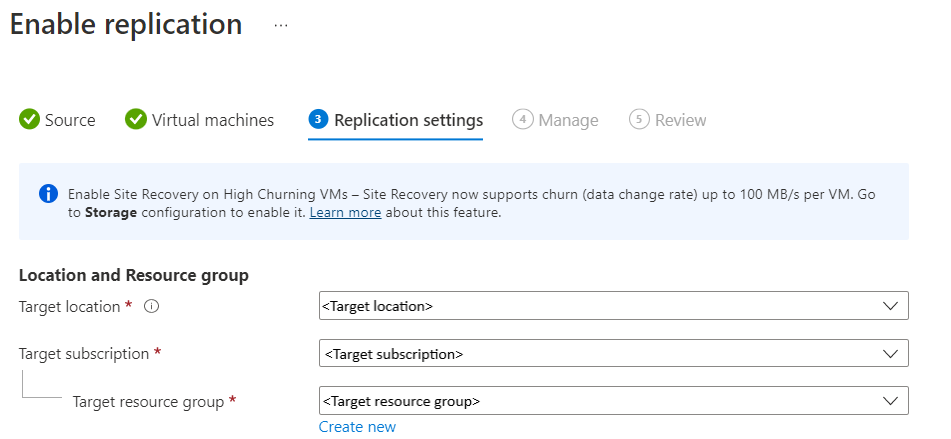
ضمن الشبكة،
الشبكة الظاهرية لتجاوز الفشل: حدد الشبكة الظاهرية لتجاوز الفشل.
إشعار
يمكنك أيضا إنشاء شبكة ظاهرية جديدة لتجاوز الفشل عن طريق تحديد Create new.
الشبكة الفرعية لتجاوز الفشل: حدد الشبكة الفرعية لتجاوز الفشل.

التخزين: حدد عرض/تحرير تكوين التخزين. يتم فتح صفحة تخصيص إعدادات الهدف.

- القرص المدار بواسطة النسخ المتماثلة: ينشئ Site Recovery أقراصا جديدة مدارة بواسطة النسخ المتماثلة في المنطقة المستهدفة لعكس الأقراص المدارة للجهاز الظاهري المصدر بنفس نوع التخزين (قياسي أو متميز) مثل القرص المدار للجهاز الظاهري المصدر.
- تخزين ذاكرة التخزين المؤقت: يحتاج Site Recovery إلى حساب تخزين إضافي يسمى تخزين ذاكرة التخزين المؤقت في منطقة المصدر. يتم تتبع جميع التغييرات التي تحدث على الأجهزة الظاهرية المصدر وإرسالها إلى حساب تخزين ذاكرة التخزين المؤقت قبل نسخها إلى الموقع الهدف.
إشعار
يحتوي Azure Site Recovery على خيار Churn عالي يمكنك اختياره لحماية الأجهزة الظاهرية بمعدل تغيير بيانات مرتفع. مع هذا، يمكنك استخدام نوع Premium Block Blob من حساب التخزين. بشكل افتراضي، يتم تحديد خيار خسارة عادية . لمزيد من المعلومات، راجع Azure VM Disaster Recovery - High Churn Support.
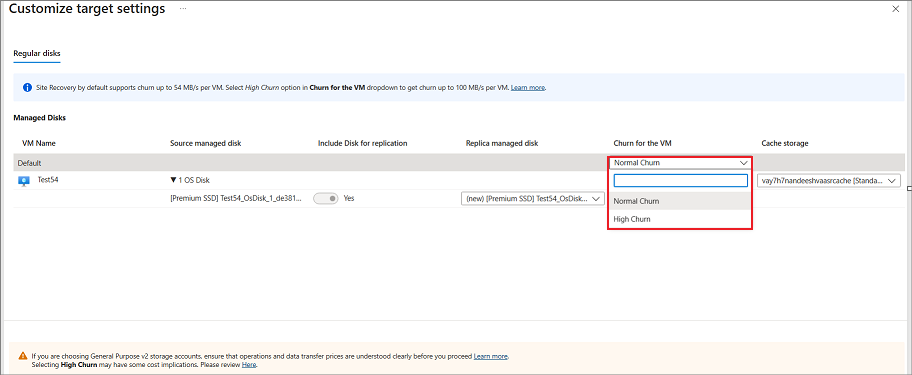
خيارات التوفر: حدد خيار التوفر المناسب لجهازك الظاهري في المنطقة المستهدفة. إذا كانت مجموعة التوفر التي أنشأتها Site Recovery موجودة بالفعل، فسيتم إعادة استخدامها. حدد عرض/تحرير خيارات التوفر لعرض خيارات التوفر أو تحريرها.
إشعار
- أثناء تكوين مجموعات التوفر المستهدفة، قم بتكوين مجموعات توفر مختلفة للأجهزة الظاهرية ذات الحجم المختلف.
- لا يمكنك تغيير نوع التوفر - المثيل المفرد أو مجموعة التوفر أو منطقة التوفر، بعد تمكين النسخ المتماثل. يجب تعطيل النسخ المتماثل وتمكينه لتغيير نوع التوفر.

حجز السعة: يتيح لك حجز القدرة الإنتاجية شراء السعة في منطقة الاسترداد، ثم تجاوز الفشل إلى تلك السعة. يمكنك إما إنشاء مجموعة حجز سعة جديدة أو استخدام مجموعة موجودة. لمزيد من المعلومات، راجع كيفية عمل حجز السعة. حدد عرض أو تحرير تعيين مجموعة حجز السعة لتعديل إعدادات حجز السعة. عند تشغيل تجاوز الفشل، يتم إنشاء الجهاز الظاهري الجديد في مجموعة حجز السعة المعينة.

حدد التالي.
في إدارة، قم بما يلي:
- ضمن نهج النسخ المتماثل،
- نهج النسخ المتماثل: حدد نهج النسخ المتماثل. يحدد إعدادات محفوظات استبقاء نقطة الاسترداد وتكرار اللقطة المتوافق مع التطبيق. بشكل افتراضي، ينشئ Site Recovery نهج نسخ متماثل جديد بإعدادات افتراضية 24 ساعة للاحتفاظ بنقطة الاسترداد.
- مجموعة النسخ المتماثل: إنشاء مجموعة النسخ المتماثل لنسخ الأجهزة الظاهرية معا لإنشاء نقاط استرداد متسقة متعددة الأجهزة الظاهرية. لاحظ أن تمكين تناسق الأجهزة الظاهرية المتعددة يمكن أن يؤثر على أداء حمل العمل ويجب استخدامه فقط إذا كانت الأجهزة تشغل نفس حمل العمل وتحتاج إلى التناسق عبر أجهزة متعددة.
- ضمن إعدادات الملحق،
- حدد تحديث الإعدادات وحساب التنفيذ التلقائي.
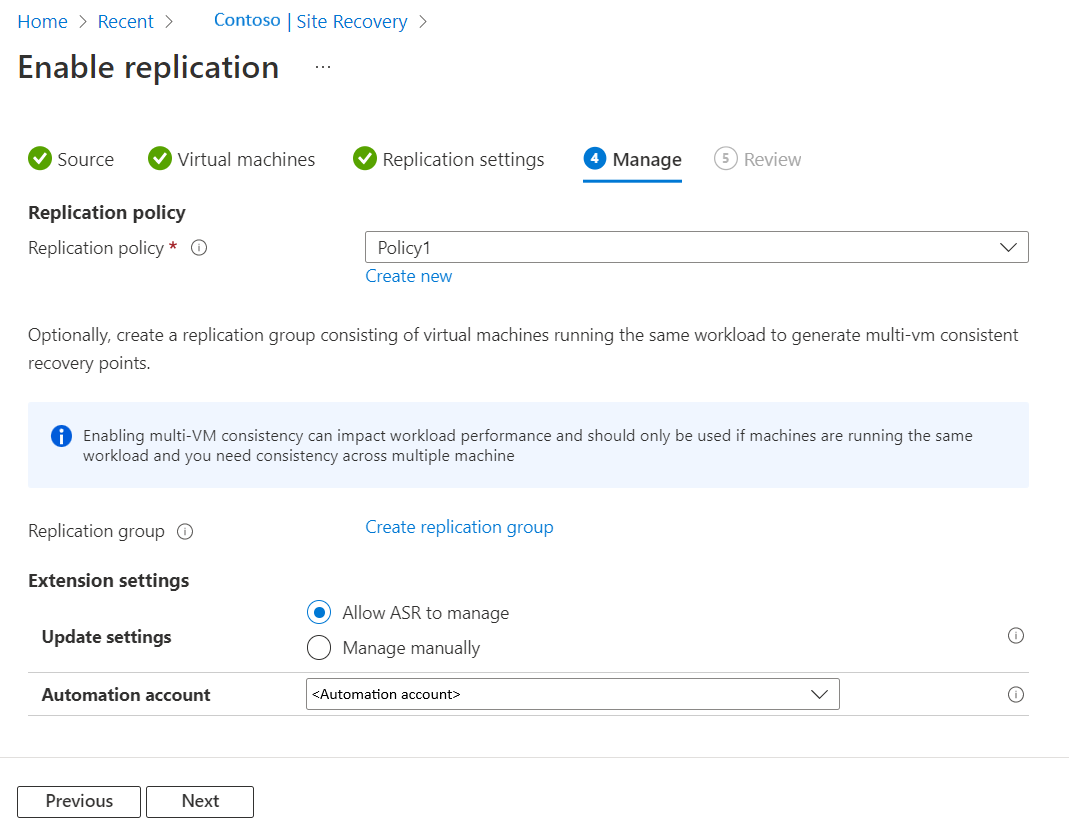
- ضمن نهج النسخ المتماثل،
حدد التالي
في Review، راجع إعدادات الجهاز الظاهري وحدد Enable replication.
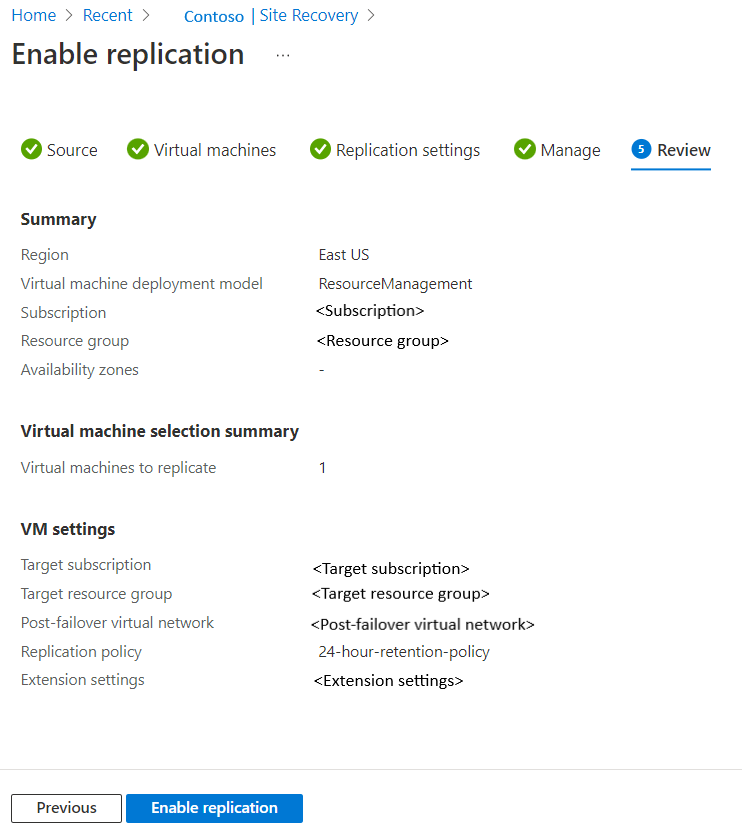
بعد تمكين الأجهزة الظاهرية للنسخ المتماثل، يمكنك التحقق من حالة سلامة الجهاز الظاهري ضمن العناصر المنسوخة نسخًا متماثلاً. يعتمد الوقت المستغرق للنسخ المتماثل الأولي على عوامل مختلفة مثل حجم القرص والتخزين المستخدم على الأقراص وما إلى ذلك. يحدث نقل البيانات عند حوالي 23% من معدل نقل القرص. ينشئ النسخ المتماثل الأولي لقطة من القرص وينقل تلك اللقطة.
تمكين النسخ المتماثل للأقراص المضافة
إذا أضفت أقراص إلى جهاز Azure ظاهري الذي تم تمكين النسخ المتماثل له، فسيحدث ما يلي:
تَعرض صحة النسخ المتماثل للجهاز الظاهري تحذيراً، ملاحظة لإعلامك بتوفر قرص واحد أو أكثر للحماية.
إذا قمت بتمكين الحماية للأقراص المضافة، فسيختفي التحذير بعد النسخ المتماثل الأولي للقرص.
إذا اخترت عدم تمكين النسخ المتماثل للقرص، فيمكنك تحديد تجاهل التحذير.
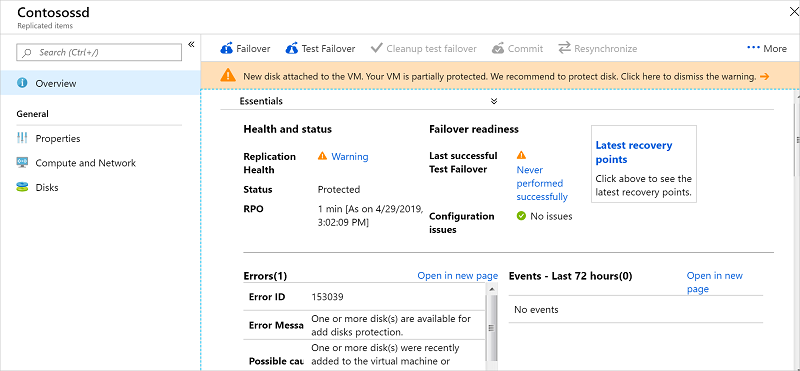
لتمكين النسخ المتماثل لقرص مضاف، قم بما يلي:
في مخزن >"Replicated Items"، انقر فوق الجهاز الظاهري الذي أضفت إليه القرص.
انقر فوق "Disks"، ثم حدد قرص البيانات الذي تريد تمكين النسخ المتماثل له (تحتوي هذه الأقراص على حالة غير محمية).
في "Disk Details"، انقر فوق "Enable replication".
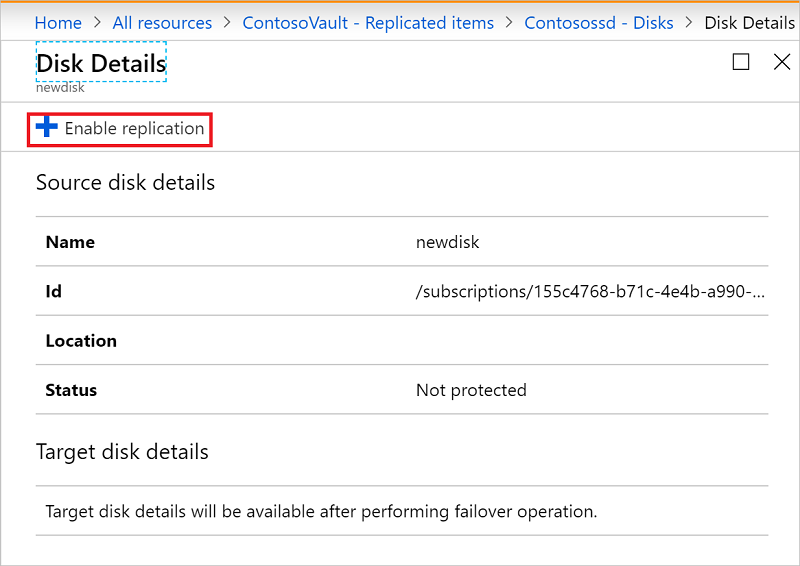
بعد تشغيل مهمة تمكين النسخ المتماثل وانتهاء النسخ المتماثل الأولي، يُزال تحذير حماية النسخ المتماثل لمشكلة القرص.
إشعار
- أثناء النسخ المتماثل الأولي، قد تستغرق الحالة بعض الوقت للتحديث، دون إحراز تقدم. انقر فوق الزر "Refresh" من أجل الحصول على أحدث حالة.
- إذا لم يتم إنشاء نقطة استرداد في آخر 60 دقيقة، فستصبح حالة النسخ المتماثل للجهاز الظاهري حرجة.
الخطوات التالية
- تعرف على المزيد حول تشغيل اختبار تجاوز فشل.